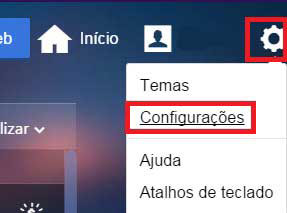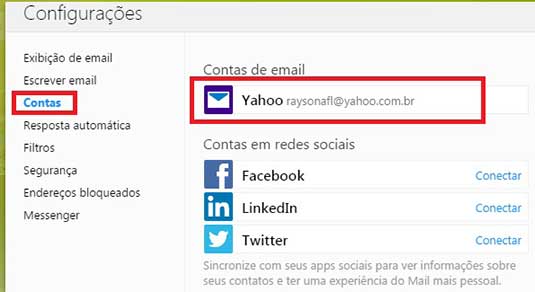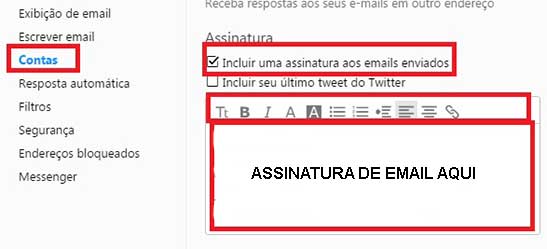Assinatura de Email Yahoo Mail: Como Inserir no Email Yahoo
Por um texto padrão com suas informações de contado ou de sua empresa ao final de cada email enviado é essencial para tornar sua mensagem mais profissional. O recurso de assinatura de email Yahoo Mail permite adicionar automaticamente essas informações a todas as suas mensagens.
No nosso guia de hoje vou ensinar como configurar e inserir uma assinatura automática no email Yahoo que irá poupar trabalho e ajudar ao receptor da sua mensagem a entrar em contato com você ou sua empresa. Você pode colocar seu nome ou de sua loja, endereço, sua foto ou logomarca de sua empresa etc.
Criar Assinatura de Email Yahoo Mail
-
Primeiro de tudo você precisa entrar na sua conta do Yahoo Mail Brasil. Visite o site oficial login.yahoo.com e ponha suas credenciais de login.
Dica: Ainda não tem uma conta? Então veja como abrir a sua com nossa dica Fazer email Yahoo Mail passo a passo.
- Agora que você entrou na sua conta Yahoo, procure pelo ícone de configurações em forma de roda dentada (⚙) na parte superior da tela (como mostrado na imagem abaixo) e clique nele.

- Ao fazer isso, um menu com várias opções irá se abrir. Procure pelo menu “Configurações” (ainda imagem acima) e clique nele para visita a página seguinte.
- A página de configurações do email Yahoo possui um menu no lado esquerdo da tela. Ache nesse menu a opção “Contas” e clique nela. Você verá todas as contas associadas ao seu email Yahoo.

- Clique na conta onde você quer inserir assinatura de email Yahoo Mail para abrir um painel de configurações do endereço selecionado.

Desça a barra de rolagem até encontrar a opção “Incluir Assinatura aos Emails Enviados”.
- Selecione essa opção para habilitar o espaço onde você irá colocar sua assinatura de email Yahoo Mail. Nele você pode formatar a fonte, por uma imagem, links clicáveis para seu site ou redes sociais e muito mais.
- Assim que terminar de criar sua assinatura de email Yahoo Mail, clique no botão “Salvar” que está localizado na parte inferior esquerda da sua tela.
A partir de agora, o texto com toda a formatação que você colocou aqui, aparecerá no fim dos seus novos emails automaticamente.
Ferramenta para Criar Assinatura de Email Yahoo Mail Grátis
Se não quiser ter trabalho de formatar sua assinatura manualmente, existem sites que fornecem uma ferramenta para gerar assinatura de email grátis. São diversos modelos pré formatados com imagens e links que você pode copiar e colar gratuitamente no seu email Yahoo.
Tudo que você precisa fazer é digitar suas informações como: cargo, telefone, website, colocar seu logo ou foto e contato nas redes sociais, copiar a assinatura gerada e colar no campo apropriado do Yahoo.
Reportar erro-
-
0 Comentarios